Thông tin liên hệ
- 036.686.3943
- admin@nguoicodonvn2008.info

Một trong những tính năng hữu ích nhất của macOS, cho phép bạn không bị gián đoạn khi đang làm việc, là “Do Not Disturb”. Đúng như tên gọi, Do not Disturb về cơ bản là khiến tất cả các thông báo của máy Mac “im lặng”, cho dù đó là tin nhắn, cuộc gọi điện thoại, email, thông báo cập nhật ứng dụng hoặc bất cứ điều gì khác. Các thông báo được tự động chuyển đến Notification Center (Trung tâm thông báo) để bạn xem lại sau và về cơ bản, khiến quy trình làm việc của bạn không bị xáo trộn.
Mặc dù có nhiều phương pháp để kích hoạt chế độ Do Not Disturb, nhưng bạn cũng có thể sử dụng một phím tắt để bật nó dễ dàng hơn.
Apple đã tạo ra một phím tắt để kích hoạt chế độ của Do not Disturb. Tất cả những gì bạn cần làm là nhấn và giữ phím Option, rồi nhấp vào Notification Center ở phía trên bên phải màn hình. Thao tác này sẽ tự động bật/tắt chế độ Do Not Disturb trên máy Mac. Điều này có thể được xác nhận bằng sự thay đổi màu sắc của biểu tượng Notification Center. Nó sẽ chuyển sang màu xám nhạt khi chế độ Do Not Disturb được kích hoạt và sẽ trở lại màu trắng sau khi bị vô hiệu hóa.
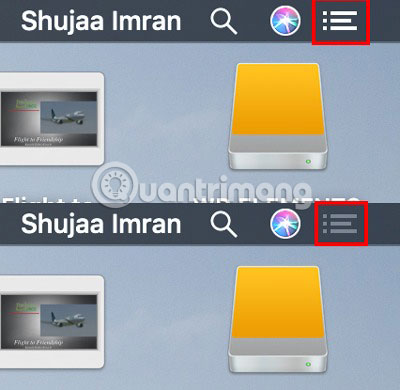
Đây chắc chắn là cách mặc định nhanh nhất để bật/tắt chế độ Do Not Disturb, nhưng yêu cầu phải sử dụng bàn di chuột hoặc chuột để kích hoạt. Đó là lý do tại sao đây không phải là một phím tắt thực sự. May mắn thay, bạn có thể tạo một phím tắt tùy chỉnh cho tính năng này.
Nếu muốn có một phím tắt thực sự để kích hoạt hoặc vô hiệu hóa chế độ Do Not Disturb, bạn có thể tùy chỉnh một phím tắt cho riêng mình trong System Preferences trên macOS.
1. Mở System Preferences trên máy Mac.
2. Nhấp vào Keyboard.
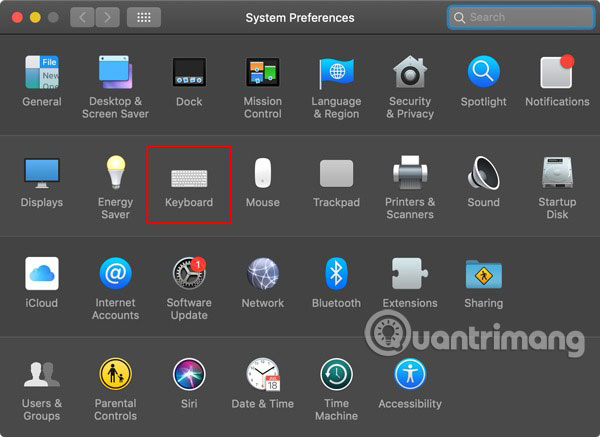
3. Nhấp vào tab Shortcuts.
4. Chọn Shortcuts trong khung bên trái và nhấp vào “Turn Do Not Disturb On/Off”. Hãy chắc chắn rằng tùy chọn cho phím tắt đã được chọn.
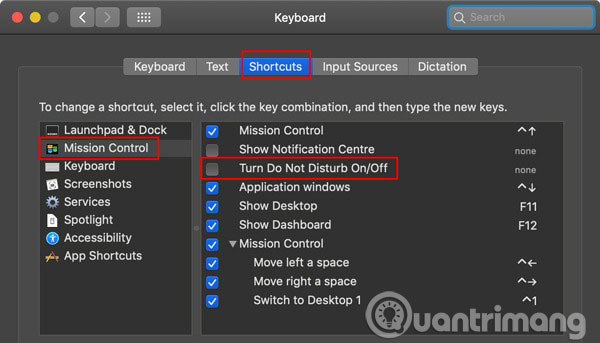
5. Nhấn nút Enter trên bàn phím và bạn sẽ được phép đặt tổ hợp phím theo lựa chọn của mình. Nhấn các phím bạn muốn sử dụng làm phím tắt và giờ chúng sẽ xuất hiện trên màn hình.
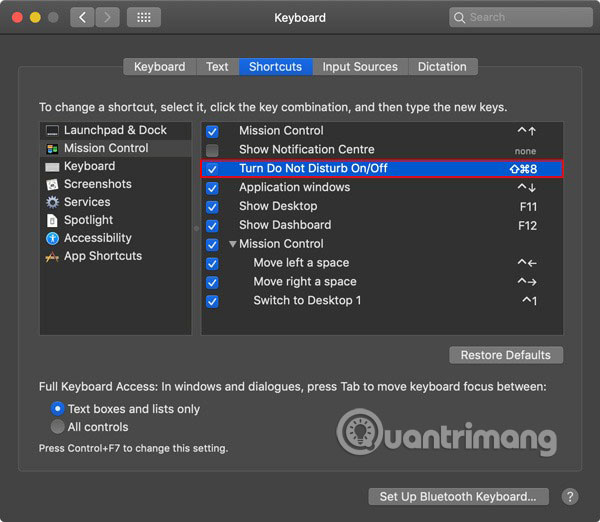
Ví dụ, trong trường hợp trên, tổ hợp phím Command+Shift+8 đã được chỉ định làm phím tắt. Nếu tổ hợp phím mà bạn chọn đã được sử dụng cho chức năng khác trên macOS, bạn sẽ tự động nhận được một biểu tượng cảnh báo, cho phép bạn thay đổi để tránh bất kỳ xung đột nào.
Giờ đây, bạn có thể sử dụng phím tắt đã thiết lập để bật/tắt chế độ Do Not Disturb dễ dàng trên máy Mac.
Bạn có thấy hướng dẫn này hữu ích không? Hãy để lại ý kiến trong phần bình luận dưới đây nhé!
Chúc bạn thực hiện thành công!
Nguồn tin: Quantrimang.com
Ý kiến bạn đọc
Những tin mới hơn
Những tin cũ hơn
 Những thiết lập Wi-Fi ẩn giúp Internet khách sạn nhanh hơn nhiều
Những thiết lập Wi-Fi ẩn giúp Internet khách sạn nhanh hơn nhiều
 Hàm DATEPART trong SQL Server
Hàm DATEPART trong SQL Server
 Cách xóa bỏ logo trong file PDF rất đơn giản
Cách xóa bỏ logo trong file PDF rất đơn giản
 Cách sửa USB bị hỏng trong Linux
Cách sửa USB bị hỏng trong Linux
 Nguyên nhân pin Chromebook cạn nhanh (và cách khắc phục)
Nguyên nhân pin Chromebook cạn nhanh (và cách khắc phục)
 Cách tạo ảnh GIF từ video quay màn hình trên Snipping Tool
Cách tạo ảnh GIF từ video quay màn hình trên Snipping Tool
 Những bài học thực tế về cuộc sống giúp bạn sống tốt và ý nghĩa hơn
Những bài học thực tế về cuộc sống giúp bạn sống tốt và ý nghĩa hơn
 Cách thiết lập code server dựa trên web trong Linux
Cách thiết lập code server dựa trên web trong Linux
 Cách chặn người khác thay đổi trỏ chuột trong Windows 11
Cách chặn người khác thay đổi trỏ chuột trong Windows 11
 Cách khởi động lại Windows 11 ngay lập tức
Cách khởi động lại Windows 11 ngay lập tức
 Những lá thư chưa gửi
Những lá thư chưa gửi
 Cách chỉnh độ rộng tự động trên Excel
Cách chỉnh độ rộng tự động trên Excel
 Kiểu dữ liệu trong Python: chuỗi, số, list, tuple, set và dictionary
Kiểu dữ liệu trong Python: chuỗi, số, list, tuple, set và dictionary
 Cách giãn dòng trong Word 2016, 2019, 2010, 2007, 2013
Cách giãn dòng trong Word 2016, 2019, 2010, 2007, 2013
 Cách hiển thị My Computer, This PC trên Desktop của Windows 10
Cách hiển thị My Computer, This PC trên Desktop của Windows 10
 8 tính năng Microsoft Office giúp bạn cắt giảm hàng giờ làm việc
8 tính năng Microsoft Office giúp bạn cắt giảm hàng giờ làm việc
 Cách xem mật khẩu Wifi đã lưu trên Windows
Cách xem mật khẩu Wifi đã lưu trên Windows
 Cách kết nối Google Drive với Grok Studio
Cách kết nối Google Drive với Grok Studio
 Việc chuyển sang Google Public DNS trên router và PC giúp cải thiện tốc độ Internet như thế nào?
Việc chuyển sang Google Public DNS trên router và PC giúp cải thiện tốc độ Internet như thế nào?
 Những bản mod thiết yếu giúp Windows 11 trở nên hữu ích hơn
Những bản mod thiết yếu giúp Windows 11 trở nên hữu ích hơn
